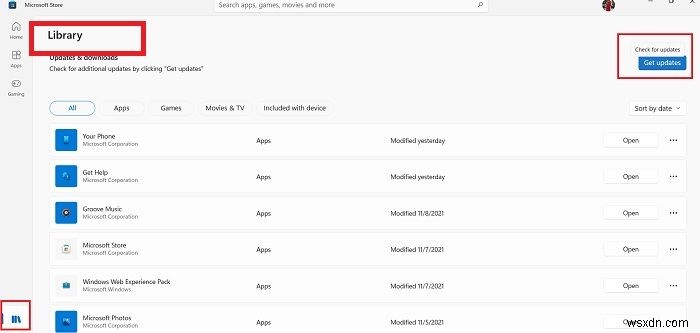Windows PCのMinecraftエラーコードクリーパー、クロスボウ、グローストーン、溺死などを修正
この投稿では、Minecraft Error Creeper、Crossbow、Piglin、Pufferfish、Drowned、Ghastを修正する方法を紹介します。 Windows 11/10 PCに表示される可能性のあるグローストーン、ヘイベール、オウム、テラコッタ、バットなど。
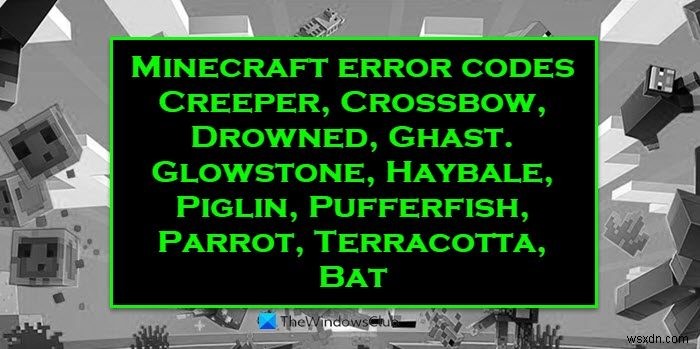
これらのMinecraftエラーはどういう意味ですか?
エラーがランダムな文字や数字の代わりに名前を付けるのは型破りですが、それほど面倒なことにはなりません。それらの名前のいくつかは、クリーパー、クロスボウ、溺死、ガストです。グローストーン、ヘイベール、ピグリン、フグ、オウム、テラコッタ、コウモリ。これらのMinecraftエラーは、通常、プレーヤーがサインインしようとしているとき、ネットワークまたは接続の問題がある場合、またはゲームファイルが破損している場合に発生します。
Minecraft Error Drowned、Creeper、Crossbow、Ghast。グローストーン、ヘイベール、ピグリン、フグ、テラコッタ、ヘイベールなど
今日のMinecraftはそれ自体が現象です。それがどれだけ長く続いているかを考えると、それを単なる別のサンドボックスタイプのゲームと呼ぶことはできません。ただし、人気があり面白いゲームであるにもかかわらず、エラーが発生しないわけではありません。この記事では、これらのエラーとは何か、およびエラーに直面している場合にどのように修正できるかについて説明します。特定の原因と修正は次のとおりです。
- Minecraftエラークリーパー :ネットワークの問題により、サインインできません。接続が安定していることを確認し、正しく構成されていることを確認してください。
- Minecraftエラークロスボウ :ログイン中にクライアントエラーが発生しました。ゲームを再起動するか、数分間アイドル状態にしてから再試行してください。
- Minecraft Error Glowstone :ログインはすべてのサービスで認証できませんでした。ゲームを再起動するか、サービスが問題を解決するのを待ってから、もう一度やり直してください。
- Minecraftエラーが溺死 :これは、ログイン中に不明なエラーが発生したことを意味します。 Minecraftを完全に閉じ、デバイスをリセットして、もう一度ログインしてみてください。
- Minecraft Error Ghast :競合するクレデンシャルキャッシュ。 WindowsとXboxで、Xbox Liveからサインアウトしてから、もう一度サインインしてみてください。 Switchで、[設定]>[プロファイル]の[アカウントの資格情報を消去]ボタンを試してください。
- Minecraft Error Haybale :これは、Xbox認証に問題があることを示しています。 Xboxアプリが最新であることを確認し、サインアウトしてから再度サインインしてみてください。
- Minecraftエラーピグリン :ログインプロセスでは、ユーザーが多すぎると見なされます。ゲームを再起動してこれをリセットします。
- Minecraftエラーフグ :これは、ログイン中に不明なクライアントエラーが発生したことを意味します。 Minecraftを完全に閉じ、デバイスをリセットして、もう一度ログインしてみてください。
WindowsPCでMinecraftエラーコードを修正するための一般的な提案
- PCでMinecraftのアップデートを確認する
- Minecraftのサインインデータをクリアする
- 強制ログインをお試しください
- DNS設定を変更する
- Minecraftを完全にアンインストールして再インストールします
- その他の提案。
1]PCでMinecraftのアップデートを確認します
Minecraftゲームでこの問題に直面している場合は、ゲームで利用可能なアップデートがあるかどうかを確認することをお勧めします。企業は実行中のソフトウェアのバグに気づき、定期的に修正する傾向があります。ゲームの更新バージョンでは、この問題に直面しない可能性があります。アップデートが利用可能かどうかを確認する方法は次のとおりです。
- スタートメニューの検索バーでMicrosoftStoreを検索します
- 左側のパネルから、ライブラリアイコンをクリックします。
- [アップデートを取得]をクリックして、最新バージョンのMinecraftがPCにインストールされているかどうかを確認します。
- そうでない場合は、更新して、エラーがまだ存在するかどうかを確認します。
2]Minecraftのサインインデータをクリアします
ゲームの何人かのプレーヤーは、ゲームからサインインデータをクリアすることが問題の解決に役立つ可能性があることを示唆しています。方法は次のとおりです。
- Minecraftを起動し、[設定]に移動します
- ここで、[プロファイル]を選択し、さらに[アカウントのログインデータを消去]を選択します
- そのページを下にスクロールして、[古いコンテンツログの削除]をクリックします
- [今すぐ削除]をクリックして、後続のプロンプトを確認します
完了したら、ゲームを再起動して、問題が修正されているかどうかを確認します。
3]強制ログインをお試しください
このようなエラーコードの背後にあるもう1つの考えられる原因は、サーバーの過密です。その場合は、ゲームへのサインインを継続的に試みてください。うまくいく可能性は非常に高いですが、この方法は他の方法よりもはるかに簡単です。
4]DNS設定を変更する
ゲームの構成と競合しているのがISPである場合、最善の策はDNS設定を変更することです。伝えられるところによると、デフォルトのDNSサーバーは低速であるため、多くの人がGooglePublicDNSサーバーでホストされることを好みます。変更を加える方法も次のとおりです。
- Win +「R」キーの組み合わせで[実行]ダイアログボックスを開き、空のスペースに「ncpa.cpl」と入力します。これにより、[ネットワーク接続]ページが開きます
- 現在のネットワークアダプタを見つけて、そのオプションを右クリックし、[プロパティ]をクリックします
- インターネットプロトコルバージョン4(TCP / IPv4)を選択>[プロパティ]をクリックします
- [次のDNSサーバーアドレスを使用する]オプションを有効にします。次に、優先DNSサーバーを8.8.8.8に変更し、代替DNSサーバーを8.8.4.4に変更します。
[OK]をクリックしてこれらの変更を保存し、Minecraftを再起動してエラーが続くかどうかを確認します。
5]Minecraftを完全にアンインストールして再インストールします
最後の手段は、PCで実行されているゲームバージョンを削除し、その新しいコピーをインストールすることです。その方法は次のとおりです。
- Windows設定を開き、アプリをクリックします
- 次に、[アプリと機能]にアクセスして、PCにインストールされているすべてのプログラムを確認します
- Minecraft Launcherを検索し、さらにアンインストールすることを選択します(アンインストールプロセスがガイドされます)
- ファイルエクスプローラーからゲームのキャッシュファイルを削除します。これを行うには、%AppData%と入力します アドレスバーでEnterキーを押します
- リストからMinecraftフォルダが見つかります
- それを右クリックし、さらに選択して削除します
Minecraftの公式ウェブサイトにアクセスして、ゲームを再ダウンロードしてください。前述の修正のいずれも機能しなかった場合、ゲームの新しいバージョンで同じ問題に直面する可能性はほとんどありません。
6]その他の提案
- インターネット接続が安定していることも確認する必要があります。また、すべてのMinecraftアカウントからサインアウトし、Minecraftを閉じ、PCを再起動し、ルーターを再起動して、試してみることもできます。
- 一部のレポートでは、ユーザーが一度に複数のデバイスからログインしようとしたことが原因でこのエラーが発生する可能性があることも示唆されているため、その場合は1つのデバイスを使用することをお勧めします。
これがお役に立てば幸いです。Minecraftへのログインに問題が発生しなくなったことを願っています。
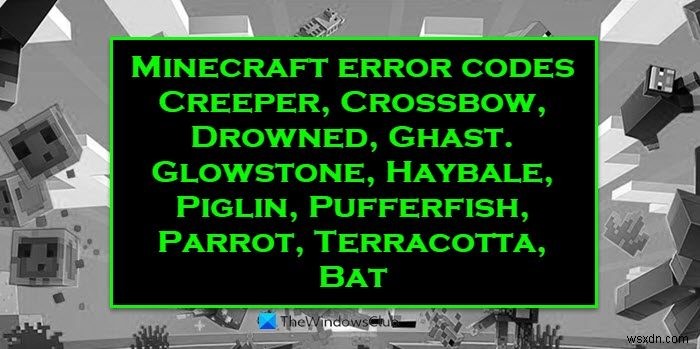
-
WindowsUpdateエラーコード8020002Eを修正しました
Windows Updateは、セキュリティ更新プログラムをWindowsにダウンロードしてインストールする、Microsoftが提供する非常に便利なサービスです。ただし、重大な問題が発生する場合があります。その1つに、WindowsUpdateエラーコード8020002E があります。 。 この問題は通常、WindowsUpdate機能を使用してセキュリティ更新プログラムをインストールしようとしたときに発生します。これは、更新プロセスに必要ないくつかの重要なコンポーネントがデバイス上で欠落しているか破損していることを示しています。 このガイドでは、この混乱から抜け出すのに役立つ可能性のあ
-
WindowsUpdateエラーコード800F0A13を修正
場合によっては、WindowsUpdateのエラーコード800F0A13が発生することがあります。 特定のアップデートのインストール中。これは、システムファイルの破損または欠落が原因で発生する可能性があります。 Windows Updateを実行すると、次のエラーメッセージが表示される場合があります。 見つかったエラー:コード800F0A13WindowsUpdateで問題が発生しました WindowsUpdateエラーコード800F0A13 WindowsシステムでWindowsUpdateエラーコード800F0A13を修正するには、次の提案に従ってください。 WindowsUpd